Warum wir von der Verwendung der Annotativen Skala abraten
Kurzvideo
- Was ist die Annotative Skala?
- Probleme mit der Annotativen Skala
- Grundlegende Gründe, die gegen die Verwendung der Annotativen Skala sprechen
-
- Das technische Argument
- Alternativen zur Verwendung der Annotativen Maßstab
- Verwendung des Anmerkungsmaßstabs bei der Verwendung unserer Software
- Fehlerbehebung
Der Anmerkungsmaßstab ist eine AutoCAD-Einstellung, die es ermöglicht, in Plänen Anmerkungsobjekte – Beschriftungen, Bemaßungen, Text, etc. – in verschiedenen Maßstäben. Obwohl einige Firmen die annotative Skala übernommen haben, haben wir festgestellt, dass sie mehr Probleme verursacht, als sie wert ist. Aus diesem Grund raten wir vehement davon ab, sie zu verwenden. Darüber hinaus verhindern die inhärente Komplexität und die schiere Anzahl der beweglichen Teile, dass Annotative Scale korrekt mit Land F/X funktioniert.
Annotative Scale ist mit unseren Pflanzenetikettenstilen kompatibel – insbesondere mit unseren aktualisierten Multileader (MLeader) Etikettenstilen. Wir empfehlen Ihnen, sich mit der Annotativen Skala vertraut zu machen, wenn Sie sie verwenden möchten.
Um neue Land F/X-Skalen zu erhalten oder die Skalierung zu ändern, müssen Sie die Systemvariable ANNOAUTOSCALE aktivieren. Weitere Informationen
Was ist der Anmerkungsmaßstab?
Der Anmerkungsmaßstab (auch bekannt als Beschriftungsmaßstab) regelt die Höhe von Text und den allgemeinen Maßstab von Beschriftungen, Bemaßungen und anderen Anmerkungsobjekten. AutoCAD fügte die Anmerkungsskalierung im Jahr 2006 hinzu. Von 1981 bis 2006 war die Skalierung in CAD also extrem schwierig. Unser CEO und Entwickler begann 1992 mit der Entwicklung unseres Skalierungswerkzeugs, was bedeutet, dass unsere Skalierung wesentlich älter ist als die von Autodesk. Außerdem ist unsere Skalierungsfunktion viel einfacher als die annotative Skalierung.
Seit der Einführung der annotativen Skalierung im Jahr 2006 haben jedoch viele Firmen diese als ein schwieriges, aber notwendiges Werkzeug für grundlegende Skalierungsanforderungen angenommen.
- Über Annotative Skalierung
- Über Annotative Objekte
Probleme mit Annotativer Skalierung
Sie sollten Annotative Skalierung nur verwenden, wenn Sie Ihren Plan in mehreren Maßstäben darstellen möchten. Beachten Sie jedoch, dass unser Werkzeug Ansichtsfenster-Skalierung die Einstellung mehrerer Maßstäbe in Ihrer Zeichnung ermöglicht und einfach eine viel bessere Option ist.
Wenn Sie nicht mehrere maßstabsgetreue Ansichten desselben Standorts vorbereiten – und wenn Sie unsere Software haben – gibt es wirklich keinen Grund, die Anmerkungsskalierung zu verwenden, und Sie könnten diese Option und alle damit verbundenen potenziellen Probleme vermeiden. Wir raten auch davon ab, die Annotative Skalierung bei der Arbeit mit Details zu verwenden, da der einzige Vorteil der Annotativen Skalierung – die Möglichkeit, den Maßstab zu ändern – keine gültige Anforderung für Details ist.
Grundsätzliche Gründe gegen die Verwendung der Annotativen Skalierung
Abgesehen von der schieren Komplexität, die diese Skalierungsmethode mit sich bringt, bieten wir Ihnen die folgenden grundsätzlichen Gründe, die Annotative Skalierung in Ihren Plänen nicht zu verwenden:
- Nach unserer Erfahrung verbringen Land F/X Benutzer, die sich für die Annotative Skalierung entscheiden, im Allgemeinen eine übermäßige Menge an Zeit damit, herauszufinden, wie sie funktioniert und wie man die Probleme, die sie verursacht, korrigiert. Denken Sie daran: Selbst wenn eine bestimmte Methode einfach oder nützlich zu sein scheint, ist es immer eine gute Idee, die vermeintliche Einfachheit der Anwendung gegen die Gesamtzeit abzuwägen, die man mit dieser Methode verbringt.
Das technische Argument
Das Hauptproblem mit Annotative Scaling ist, dass es mit 10 – ja, 10 – verschiedenen Systemvariablen verbunden ist. Autodesk hat Artikel zu allen 10 dieser Systemvariablen.
Zu der Komplexität kommen noch die vielen Befehle, die zur Steuerung dieser Einstellungen notwendig sind, sowie das sehr schlechte Dialogfelddesign und die Schnittstelle zum Anzeigen, Steuern, Bearbeiten und Erstellen von Skalen.
Einige andere Probleme mit der Anmerkungsskalierung:
- Die Standardimplementierung schätzt die Bedeutung von Einheiten nicht. So haben Sie zum Beispiel einen Maßstab von 1:100, was, wie Sie sich vielleicht vorstellen können, einen Skalierungsfaktor von 100 hat. Wenn Sie jedoch in Metern arbeiten – einer weitaus gängigeren Einheit für Lagepläne – hat ein Plan im Maßstab 1:100 einen Maßstabsfaktor von 10. Daher ist es für die Benutzer zwingend erforderlich, die Standardliste für den Anmerkungsmaßstab komplett neu zu erstellen und die Maßstäbe stattdessen als 1:100 (M), 1:100 (mm) usw. aufzulisten … was uns zum zweiten Problem führt:
- Der Maßstabsfaktor für den Anmerkungsmaßstab wird in jeder Zeichnung als String gespeichert – der Name des Maßstabs. Wenn Sie also die Datei eines anderen Benutzers öffnen, in der der Anmerkungsmaßstab auf 1:100 eingestellt ist, und Ihr Plan mit dem Maßstab 1:100 (M) skaliert wurde, würden Sie keine Anmerkungsobjekte dieses Benutzers sehen. Sie müssten dann einen der oben erwähnten obskuren Befehle verwenden, um den Maßstab zu korrigieren … was zum nächsten Problem führt:
- Eine Zeichnung kann leicht viele Beschriftungsmaßstäbe definiert haben, sei es durch Ausprobieren oder durch den Import anderer Dateien (und man muss diesen ziemlich wichtigen Punkt beachten – als der Beschriftungsmaßstab 2006 eingeführt wurde, enthielt er einen sehr lähmenden Fehler). Wenn Sie eine Datei in eine andere kopieren, werden alle Anmerkungsskalen dupliziert. Außerdem würden sie für jede Xref-Ebene dupliziert werden. Dies führte zu Hunderten, wenn nicht gar Tausenden von Anmerkungsskalen in einer Zeichnung, was AutoCAD zum Absturz bringen konnte, die Dateigrößen in die Höhe trieb und die ohnehin schon unübersichtliche Schnittstelle für die Auswahl einer Skala noch unübersichtlicher machte. Dieses Problem wurde erst 2010 behoben – mit einem Dienstprogramm zum Bereinigen dieser überflüssigen Skalenlisten. Da annotative Skalen als String-Titel gespeichert werden, ist diese Tatsache sehr verwirrend und macht das Einfügen und X-Referenzieren anderer Dateien sehr mühsam. Der Umgang mit abweichenden oder fehlerhaft gesetzten Annotativen Skalen sowie mit übermäßigen Skalenlisten ist inzwischen ein Standardschritt bei der Zeichnungsbereinigung.
- Mehrere Maßstäbe innerhalb einer Zeichnung werden über Ansichtsfenster verwaltet – eine Einrichtung, die zwar verständlich ist, aber bei der Arbeit im Register Modell eine Herausforderung darstellt. Im Gegensatz zu unserer einfachen Implementierung assoziieren wir Skalen mit einem Arbeitsbereich, der eine sichtbare, nicht geplottete Polylinienbegrenzung im Modellbereich ist. Bis heute erzeugt AutoCAD keine sichtbare Darstellung der Ausmaße der einzelnen Ansichtsfenster im Modellbereich. Dies ist ein sehr einfaches und notwendiges Feature (und nur ein weiterer Grund, unsere Plugins zu verwenden, die diese Fähigkeit in AutoCAD bringen, während wir darauf warten, dass Autodesk sich dazu durchringt, grundlegende notwendige Funktionen zu implementieren).
Wie bereits erwähnt, müssen Sie sich mit dem Monster „Annotative Scale“ herumschlagen:
- Mehrere Befehle und Einstellungen
- Ein kompliziertes und komplexes Dialogfeld
- Probleme mit aufgeblähten Dateien
- Probleme mit der gemeinsamen Nutzung von Dateien mit anderen
Natürlich können unsere Plugins einige dieser Probleme lösen, aber nicht alle. Zum Beispiel kann unsere Software nicht wissen, dass Sie eine Zeichnung, die Land F/X Daten enthält, in eine Zeichnungsdatei Xrefed haben. (Es wäre einfach nicht machbar, den Xref-Befehl erheblich zu verlangsamen, um alle Elemente in allen Ebenen der Xrefs zu scannen.)
Wenn Sie also unsere Software zur Verwaltung der Anmerkungsskala verwenden würden, müssten Sie immer noch auf diese verschiedenen Befehle und Einstellungen achten. In diesem Fall müssten Sie die Systemvariable ANNOALLVISIBLE in Ihrer Zeichnungsdatei setzen und/oder die unterschiedlichen Einstellungen der Anmerkungsskala koordinieren.
Fazit: Unser Skalierungssystem ist viel einfacher, intuitiver und weniger aufwändig. Die Annotative Skalierung bietet zwar mehr Funktionstiefe, aber die meisten Konstrukteure brauchen sie einfach nicht und würden viel Zeit und Energie sparen, wenn sie nur unser Werkzeug für die Ansichtsfensterskalierung verwenden würden. Wenn Sie einen CAD-Manager im Büro haben, der sich mit der annotativen Skalierung bestens auskennt, sollten Sie sie auf jeden Fall verwenden. Andernfalls wird es unweigerlich zu Fehlern, Ungenauigkeiten und Zeitverlusten führen.
Alternativen zur Verwendung von Annotative Scale
Wenn Sie Ihren Plan in verschiedenen Maßstäben darstellen müssen, bieten wir Ihnen mehrere Methoden, um Ihren Plan in verschiedenen Maßstäben darzustellen.
Müssen Sie nur verschiedene Teile Ihrer Baustelle darstellen, damit der Bauunternehmer oder der Kunde die Ansicht in verschiedene Bereiche unterteilen kann? Denken Sie daran, dass ein Bauunternehmer ein Blatt ausschneiden oder falten kann, um verschiedene Bereiche des Plans zu betrachten. Außerdem sehen sich immer mehr Bauunternehmer Baupläne auf Tablets an, so dass sie bei Bedarf hineinzoomen können. In diesem Fall ist es nicht notwendig, mehrere maßstabsgetreue Versionen desselben Plans für den Bauunternehmer zu erstellen.
Verwendung des Anmerkungsmaßstabs bei Verwendung unserer Software
Wenn Sie den Anmerkungsmaßstab auch bei Verwendung unserer Software verwenden möchten, geben Sie LANDFXANNO in die Befehlszeile ein und drücken die Eingabetaste.
In dem rechts abgebildeten Dialogfeld wird angezeigt, ob die annotative Skalierung derzeit ein- oder ausgeschaltet ist.
Wenn die annotative Skalierung eingeschaltet ist, klicken Sie auf Ja, um sie auszuschalten. Und umgekehrt.
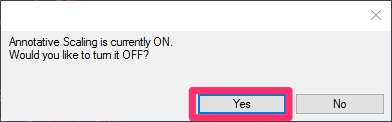
Wollen Sie die annotative Skalierung für Ihre Bepflanzung und/oder Standortschraffuren verwenden? So geht’s.
Problemlösung
Problem: Ihr Beschriftungstext und/oder Ihre Multileader (MLeader) gehen verloren, nachdem Sie Ihre Zeichnung gespeichert, geschlossen und wieder geöffnet haben